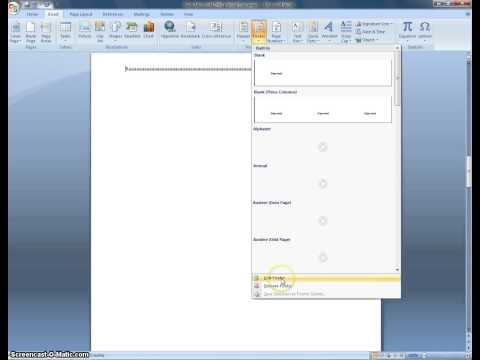Postoji puno video playera vani, ali jedan koji mislimo da se zanemaruje je SMPlayer. Može učiniti sve što drugi igrači videozapisa mogu, a još više - kao da se prisjetite mjesta na kojem ste se zaustavili u slučaju prekida tijekom filma.
Da, SMPlayer pamti gdje ste bili kad zatvorite videozapis i započne s tim mjestom sljedeći put kada ga otvorite. Zapravo, SMPlayer pamti sve vaše postavke za svaki videozapis, pa biste, ako biste morali odgoditi zvuk za 100 milisekundi da biste ga ispravno sinkronizirali, sljedeći put ostat će sinkronizirani. SMPlayer dolazi sa svim codecima koje je potrebno ugraditi.
To je potpuno otvoreni izvor i dostupan za Windows i Linux. Ovaj se vodič fokusira na verziju sustava Windows.
Montaža


Ako koristite manji (preporučeni) instalacijski program, čarobnjak za postavljanje će preuzeti neke pakete tijekom instalacije.


Postavljanje opcija
Sada možete otvoriti SMPlayer putem izbornika Start ili prečac na radnoj površini ako ste ga napravili tijekom instalacije. Kada otvorite SMPlayer, dočekat ćete ga čistim i jednostavnim sučeljem.





Korištenje tipkovnice
Tipkovnički prečaci čine SMPlayer jednostavnim za kontrolu. Neće dugo trajati dok ti sustavi ne postanu automatski.
| Tipkovnički prečac | Opis |
| F | Reproduciraj film preko cijelog zaslona |
| Ctrl + D | Dvostruka veličina filma (vraća se u normalnu veličinu) |
| Razmaknica | Pauziranje / nastavak filma |
| Tipkom sa strelicom ulijevo | Mali preskočiti unazad (-10 sekundi prema zadanim postavkama) |
| Tipka sa strelicom desne strane | Mali preskočite naprijed (standardno +10 sekundi) |
| Tipka sa strelicom prema dolje | Srednja vrijednost preskoči unazad (-1 minuta prema zadanim postavkama) |
| Tipku sa strelicom gore | Srednja vrijednost preskoči unaprijed (+1 minuta prema zadanim postavkama) |
| Stranica niže | Veliki preskočiti unazad (-10 minuta prema zadanim postavkama) |
| Stranica gore | Veliki preskočite naprijed (10 minuta prema zadanim postavkama) |
Svi tipkovnički prečaci mogu se mijenjati. Otvorite prozor postavki (Opcije> Postavke ili Ctrl + P) i odaberite stavku tipkovnice i miša na popisu slijeva. Kliknite gumb Promijeni kratak … da biste promijenili prečac povezan s bilo kojom radnjom.


Uvijek upotrebljavajte SMPlayer za reprodukciju filmova
Nakon što isprobate SMPlayer, možda biste ga htjeli napraviti kao Windows zadano, tako da dvaput kliknete na film koji se otvori u SMPlayeru. Ako koristite sustav Windows XP, u prozoru postavki postoji odjeljak Vrste datoteka za povezivanje datoteka s programom SMPlayer.




Zaključak
SMPlayer je brz player s bogatim značajkama za Windows i Linux. Ako imate problema s vašim sadašnjim filmskim igračem ili samo tražite promjenu ritma, možda biste htjeli dati SMPlayeru probati!
Preuzmite SMPlayer za Windows i Linux